Windows 10 自带的远程控制功能主要是指“远程桌面连接”(Remote Desktop Connection,简称 RDP)。这个功能允许你连接到另一台运行 Windows 的计算机,并控制它的桌面。以下是详细的使用方法:
### 1. 启用远程桌面连接
首先,你需要确保要远程连接的计算机已经启用了远程桌面功能。
1. "打开系统属性":
- 右键点击“此电脑”或“计算机”,选择“属性”。
- 在系统窗口中,点击左侧的“远程设置”。
2. "设置远程桌面":
- 在“远程桌面”部分,选择“允许远程连接到此计算机”。
- 为了提高安全性,建议取消勾选“允许从未经身份验证的计算机连接(不推荐)”。
- 点击“选择用户”按钮,添加允许远程连接的用户账户。
- 点击“确定”保存设置。
### 2. 连接到远程计算机
1. "打开远程桌面连接":
- 在搜索栏中输入“远程桌面连接”,然后打开该应用。
2. "输入远程计算机的 IP 地址或主机名":
- 在“计算机”字段中,输入你要连接的远程计算机的 IP 地址或主机名。
- 点击“连接”。
3. "输入用户名和密码":
- 输入允许远程连接的用户账户的用户名和密码。
- 点击“确定”。
###
相关内容:
其实它是win10自带提供远程控制的软件,可能许多用户还不知道其使用方法,下面小编来为大家详细介绍其使用方法,有兴趣的快来看看吧。

快速助手作用类似于远程协助功能,界面简洁 ,操作简单,仅为用户提供两个选项:获取协助和提供协助。用户双方只需要通过一段安全代码就可以在彼此之间建立连接。
打开并使用快速助手步骤:
1、点击开始按钮,在Windows附件下面找到并点击打开“快速助手”。
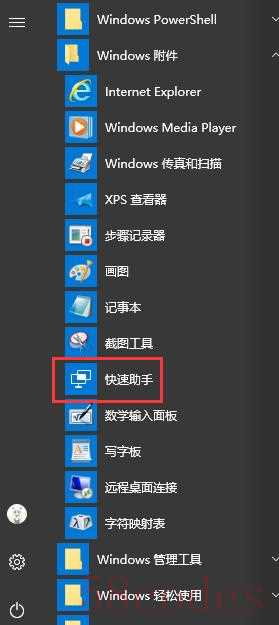
或在Cortana搜索框中输入快速助手,回车。

2、打开快速助手后,可以看到有两个选项:获取协助和提供协助。
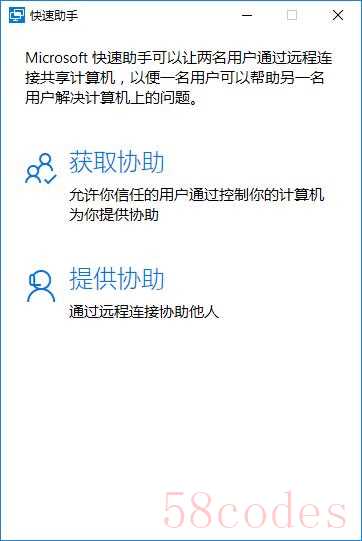
如果你想要让对方远程协助你,点击获取协助,会要求你输入一个安全代码,让协助你的人打开快速助手,点击提供协助,登录微软账号后将生成的六位数安全代码告诉你(安全代码有效时间为10分钟),然后你再输入该安全代码,之后对方就可以远程控制你的电脑帮你解决问题了。
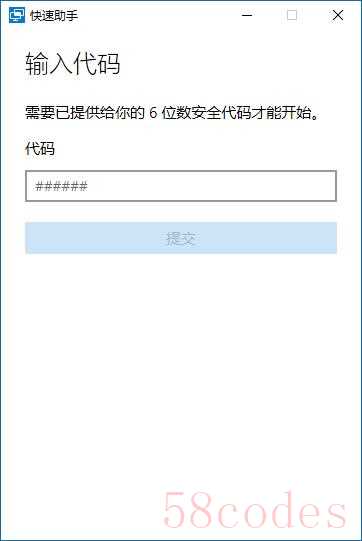
同样,如果你要远程协助他人,点击提供协助,然后将安全代码告诉对方,待对方输入后你就可以远程控制他人电脑了。
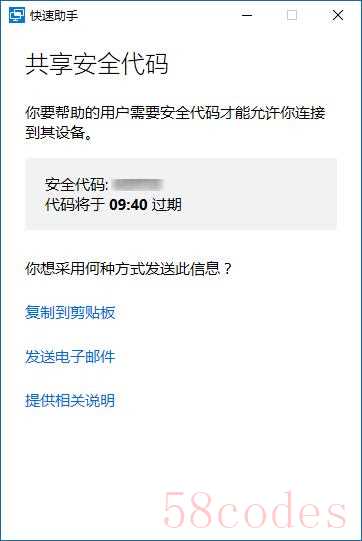
ps:此工具只有Win10周年更新版或更高版本才有,其他系统版本没有此工具

 微信扫一扫打赏
微信扫一扫打赏
 支付宝扫一扫打赏
支付宝扫一扫打赏
